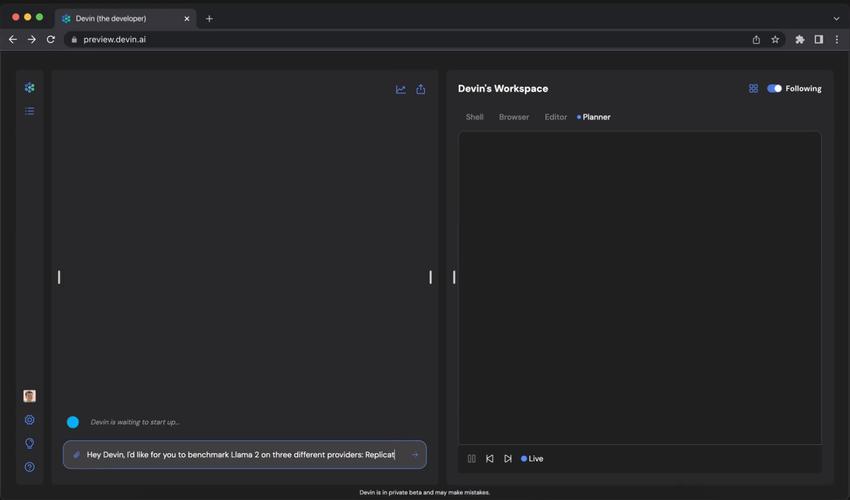在Windows操作系统中,当用户在命令提示符(CMD)或PowerShell中输入“devenv”并按下回车时,系统有时会提示“'devenv' 不是内部或外部命令,也不是可运行的程序或批处理文件”,这一错误提示通常意味着系统无法找到或识别该命令,要理解这一问题的原因,首先需要明确“devenv”命令的本质及其依赖环境。
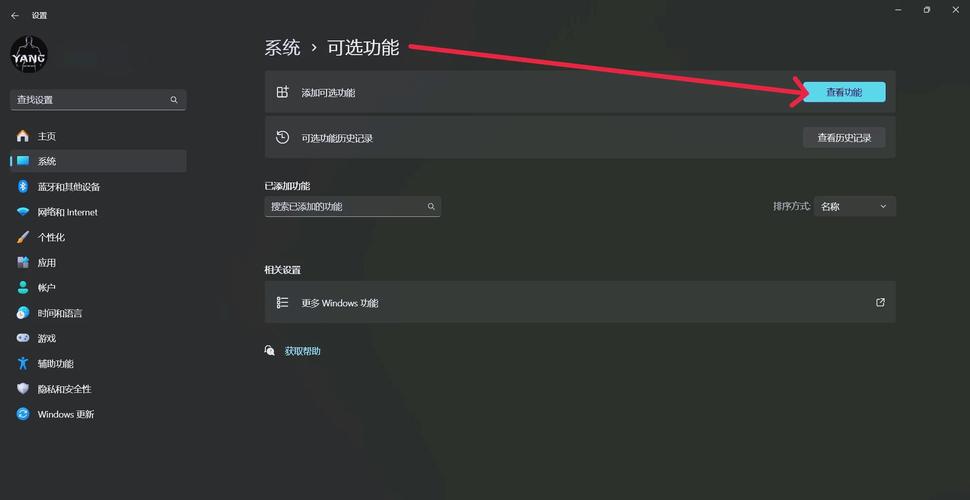
“devenv”是Visual Studio开发环境的命令行启动工具,全称为“Developer Environment”,它是Visual Studio安装包自带的一个可执行文件(devenv.exe),主要用于通过命令行方式启动Visual Studio IDE、执行编译、调试、部署等操作,用户可以通过命令“devenv /build MySolution.sln”来编译指定的解决方案,或使用“devenv /edit MyProject.csproj”直接打开项目文件,该命令并非Windows系统内置的通用命令,而是依赖于Visual Studio的安装环境,因此其可用性直接与Visual Studio的安装状态和系统环境变量配置相关。
导致“devenv”命令不可用的原因主要有以下几点:最常见的情况是系统中未安装Visual Studio或安装版本不包含该命令对应的组件,Visual Studio分为多个版本(如Community、Professional、Enterprise),且在安装时用户可以选择是否安装“命令行工具”相关组件,如果未安装Visual Studio或未勾选相关组件,系统中自然不存在devenv.exe文件,系统也就无法识别该命令,即使安装了Visual Studio,如果devenv.exe的存放路径未被添加到系统的环境变量Path中,命令行工具也无法定位到该文件,默认情况下,devenv.exe位于Visual Studio的安装目录下的“Common7\IDE”文件夹中,C:\Program Files\Microsoft Visual Studio\2022\Professional\Common7\IDE\devenv.exe”,如果该路径未被添加到Path环境变量,用户在任意目录下输入“devenv”时,系统都会提示“不是内部或外部命令”,系统环境变量配置错误、Visual Studio安装损坏或权限不足等问题也可能导致该命令无法使用。
要解决“devenv”命令不可用的问题,用户可以采取以下步骤:确认系统中是否已安装Visual Studio,并且安装时包含了“命令行工具”组件,可以通过“控制面板”中的“程序和功能”查看已安装的Visual Studio版本及相关组件,如果未安装,需先下载并安装Visual Studio,在安装过程中确保勾选“使用C++的桌面开发”或“.NET桌面开发”等包含命令行工具的工作负载,如果已安装Visual Studio但命令仍不可用,需手动将devenv.exe的路径添加到系统环境变量Path中,具体操作为:右键点击“此电脑”选择“属性”,进入“高级系统设置”,点击“环境变量”,在“系统变量”中找到Path变量并点击“编辑”,然后添加Visual Studio的IDE文件夹路径(如“C:\Program Files\Microsoft Visual Studio\2022\Professional\Common7\IDE”),添加完成后,重新打开命令提示符或PowerShell,即可正常使用“devenv”命令,如果怀疑Visual Studio安装损坏,可以通过Visual Studio Installer修复或重新安装相关组件。
以下为Visual Studio命令行工具常见用途及对应参数的示例表格:
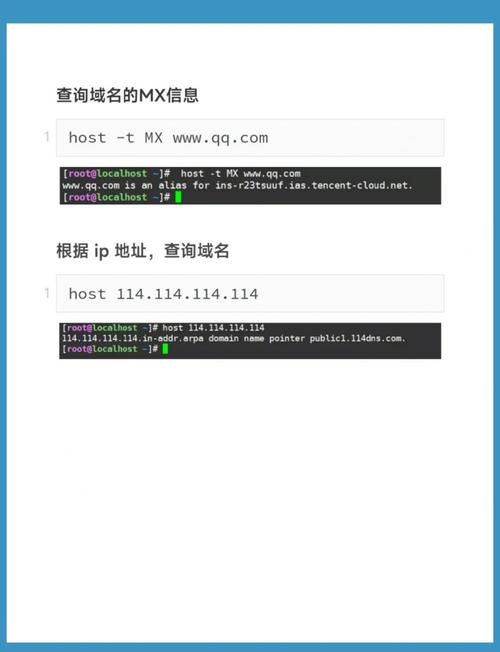
| 参数用途 | 示例命令 | 说明 |
|---|---|---|
| 启动IDE | devenv | 打开Visual Studio IDE,默认显示最近的项目或解决方案 |
| 编译解决方案 | devenv /build MySolution.sln | 编译指定的解决方案文件,生成可执行文件或库 |
| 清理解决方案 | devenv /clean MySolution.sln | 清理解决方案中的所有中间文件和输出文件 |
| 重新生成解决方案 | devenv /rebuild MySolution.sln | 强制重新编译解决方案的所有项目,忽略现有输出文件 |
| 打开项目文件 | devenv /edit MyProject.csproj | 在Visual Studio中直接打开指定的项目文件 |
| 运行项目 | devenv /run MyProject.csproj | 编译并运行指定的项目,适用于调试或快速测试 |
在实际使用中,用户还需注意命令行的大小写问题(Windows系统不区分大小写),以及确保命令路径和文件名的正确性,如果问题仍然存在,可以通过Visual Studio Installer检查更新或使用“修复”功能来解决潜在的安装损坏问题。
相关问答FAQs
Q1: 为什么安装了Visual Studio后,在CMD中输入“devenv”仍提示“不是内部或外部命令”?
A1: 这通常是因为Visual Studio的安装路径未被添加到系统环境变量Path中,即使安装了Visual Studio,如果devenv.exe所在的目录(如“C:\Program Files\Microsoft Visual Studio\2022\Professional\Common7\IDE”)未被包含在Path变量中,系统就无法定位该命令,解决方法是将该路径手动添加到Path环境变量中,具体操作可参考上文步骤。
Q2: 如何确认Visual Studio是否已安装命令行工具组件?
A2: 打开“控制面板”>“程序和功能”,找到已安装的Visual Studio版本,点击“修改”或“卸载”,在弹出的Visual Studio Installer界面中选择“修改”,然后检查“工作负载”列表中是否勾选了包含命令行工具的组件(如“使用C++的桌面开发”或“.NET桌面开发”),如果未勾选,请选中并点击“修改”进行安装。